Amazonでショッピングをしていると、「注文履歴が消えてしまった」、「過去の注文が確認できない」このような経験をされた方もいるでしょう。
そこで今回は、Amazon注文履歴が消える原因と履歴の確認方法などを解説します。
未発送の注文履歴が消える原因
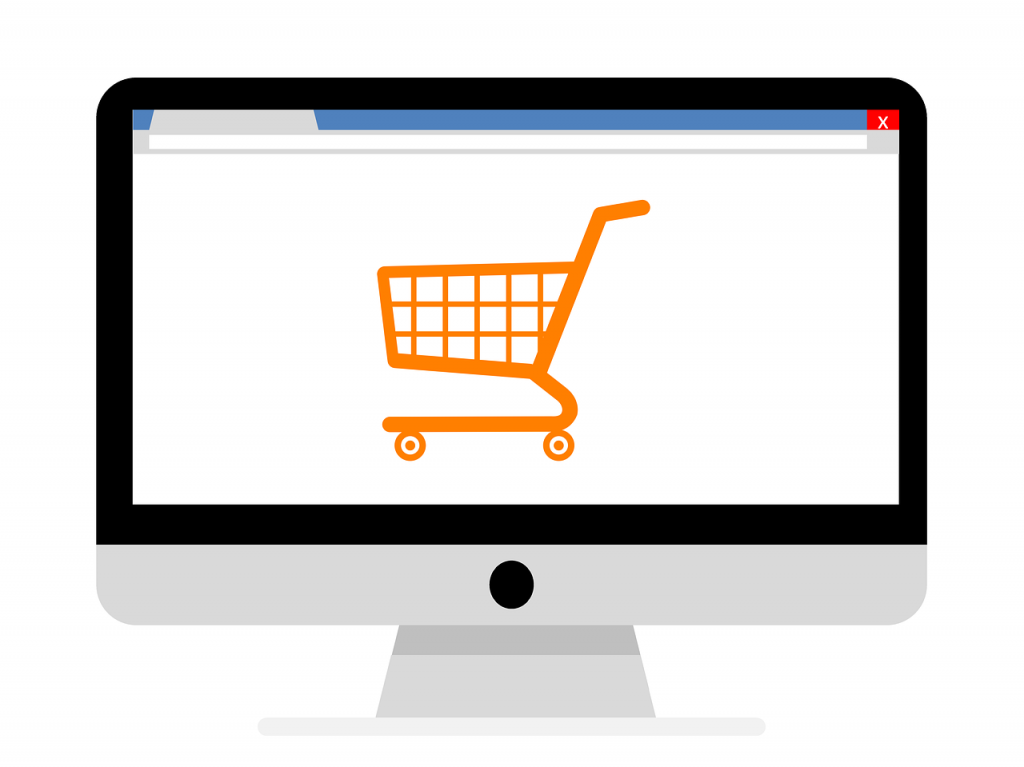
まだ発送されていない商品の注文履歴が消えた場合、考えられるケースは以下の5つです。
出品者側からのキャンセル
在庫がない・商品が入荷できないなどの理由でAmazon側(もしくはマーケットプレイス出品者側)から注文をキャンセルされるケースが時々あります。
注文時は在庫ありと表示されていても、最新情報が反映されていなかっただけで、実は在庫切れだったというケースもあります。
自身でキャンセルしていた
発送されていない商品を自身でキャンセルしていたというケースも考えられます。このような場合には、購入履歴から履歴が消えてしまいます。
また、自身でキャンセルしてしまった場合には、購入履歴から履歴が消され「キャンセルされた注文」よりキャンセル履歴として履歴が残ります。
支払いがされていない
支払い方法としてコンビニ決済や銀行振込などの先払い決済を選択した場合、支払いが完了しない限り商品は発送されません。そして、未払いのまま支払い期限を経過すると注文がキャンセルされ、結果として注文履歴が消えてしまうことがあります。
また、クレジットカード払いを選択した場合も、カードの期限が切れていたり、入力したカード情報に間違いがあると支払いが完了せず、注文がキャンセルされることがあります。
システム障害
Amazonのシステム障害で、一時的に注文履歴が正しく表示されない場合があります。
システム障害が起こると、Amazon側からメールで連絡があったり、Twitterに障害情報が掲載されるので確認してみてください。
勘違い
そして一番多いのが、操作ミスで注文履歴が消えたと勘違いしているケースです。
注文履歴の表示期間を間違えていたり、誤クリックで注文を非表示にしてしまうと、履歴が消えたと勘違いしてしまいがちです。
履歴を削除する方法
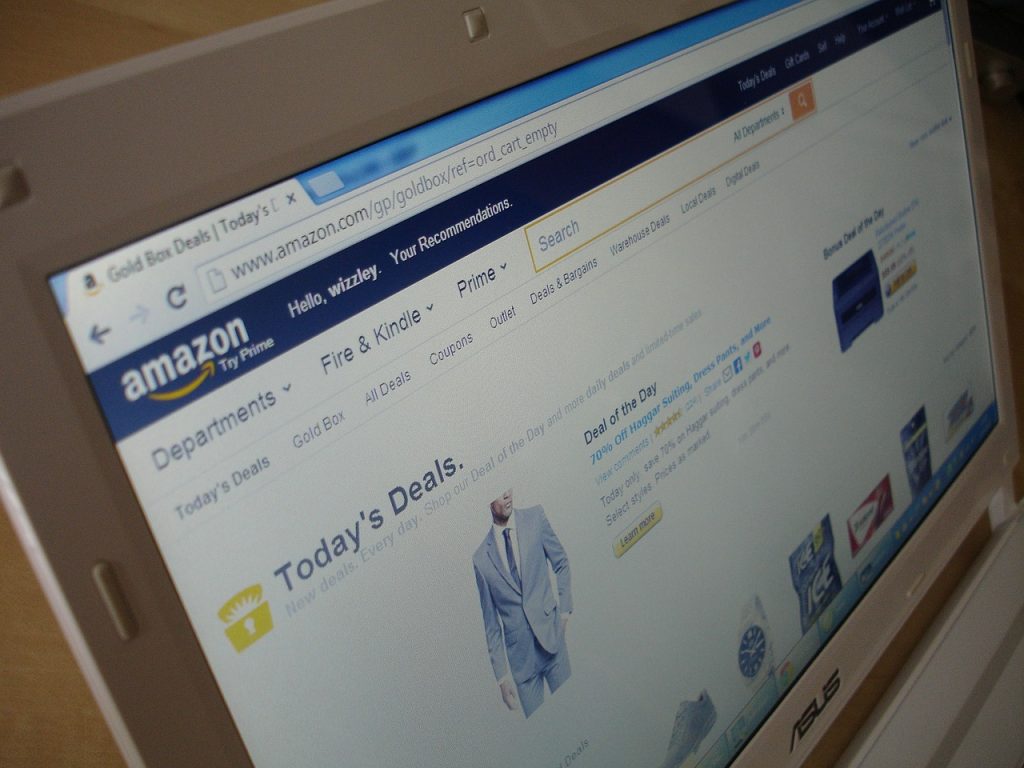
注文履歴や閲覧履歴は自分で非表示にすることもできますし、閲覧履歴に関しては削除することもできます。
注文履歴の見方
まずは、Amazonにログインしてください。
ログインしたら、右上のアカウント&リストにカーソルを合わせてください。
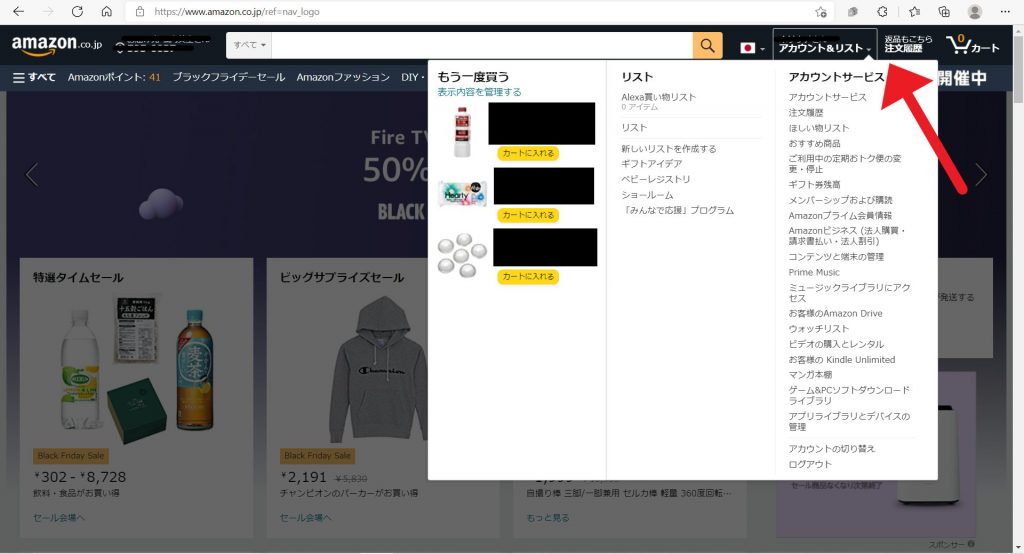
プルダウンメニューが表示されますので、「注文履歴」を選択してください。
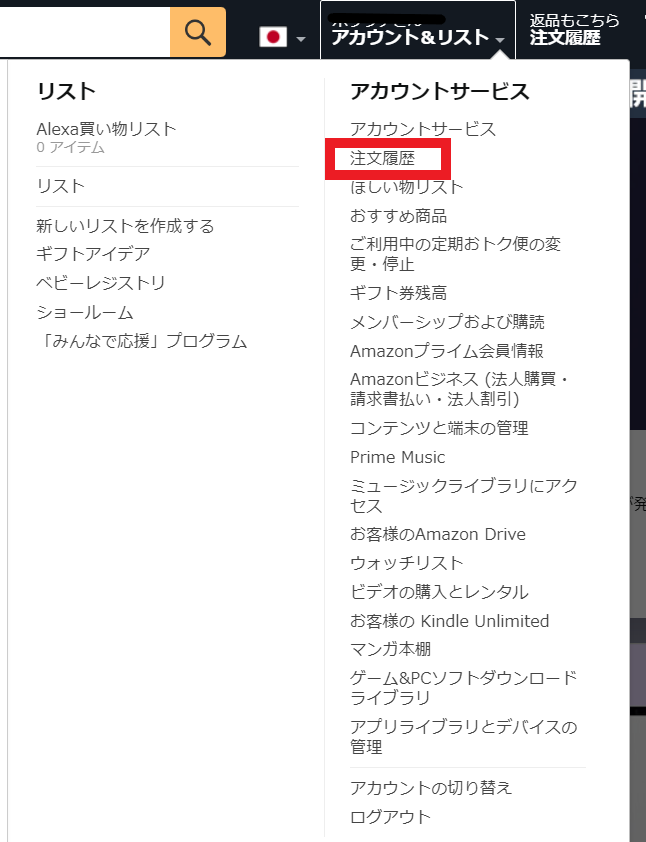
注文履歴を非表示にする方法
注文履歴は自分で削除することはできませんが、注文履歴に表示しないように設定することはできます。
表示したくない注文の「注文を非表示にする」ボタンをクリックしてください。
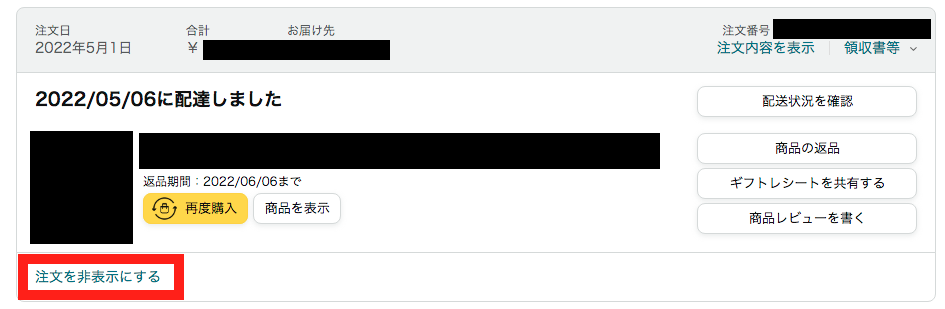
確認のポップアップ画面が表示されますので、もう一度「注文を非表示にする」をクリックしてください。
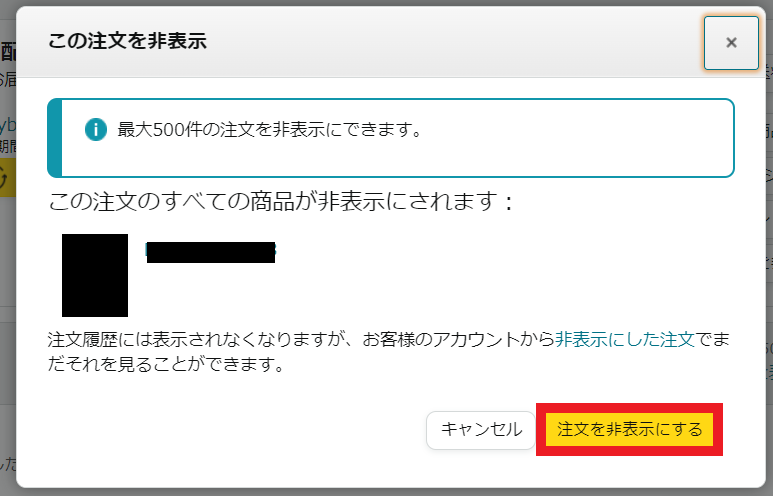
閲覧履歴の見方
閲覧履歴はAmazonのページの一番下に表示されます。商品ページを開いていても、注文履歴を見ていても常に最下部に表示されています。
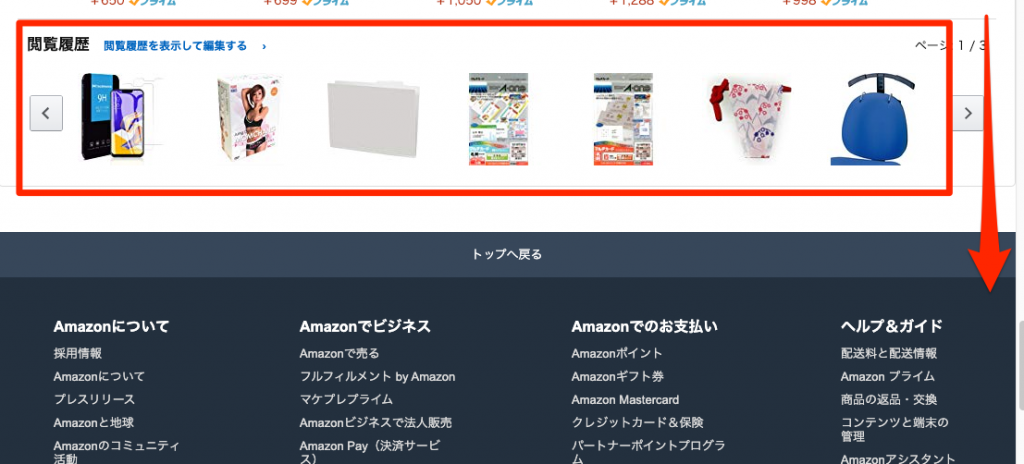
閲覧履歴を非表示にする方法
閲覧履歴の上にある「閲覧履歴を表示して編集する」をクリックしてください。
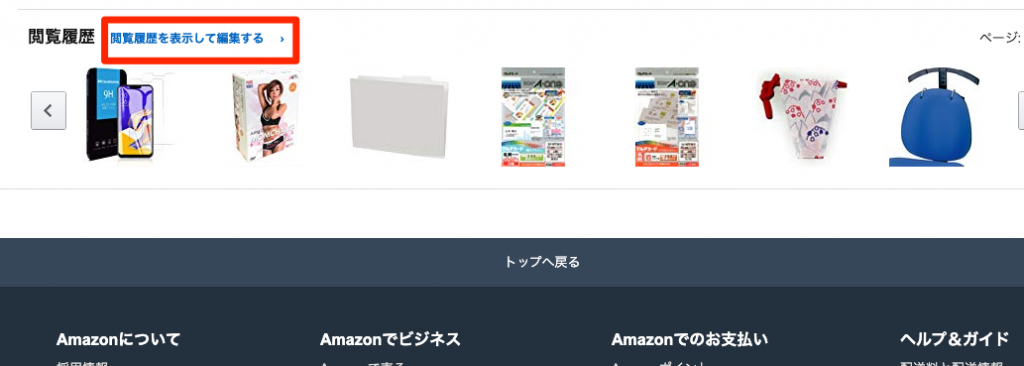
閲覧履歴が一覧表示されます。右上の「履歴を管理」をクリックして、履歴表示のON/OFFを切り替えると、ページ最下部に閲覧履歴が表示されなくなります。
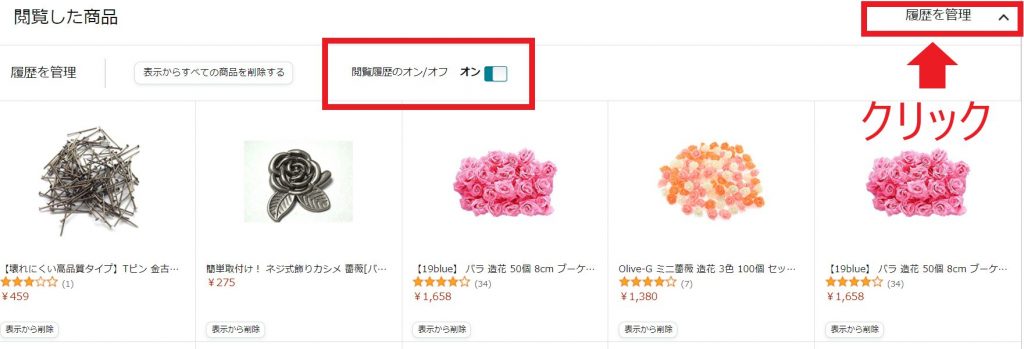

閲覧履歴を削除する方法
家族に見られたら困るような商品を誤って閲覧してしまった場合は、閲覧履歴を削除することもできます。
個別に削除したい場合は、閲覧履歴の一覧画面で、削除したい商品の下にある「表示から削除」ボタンをクリックしてください。
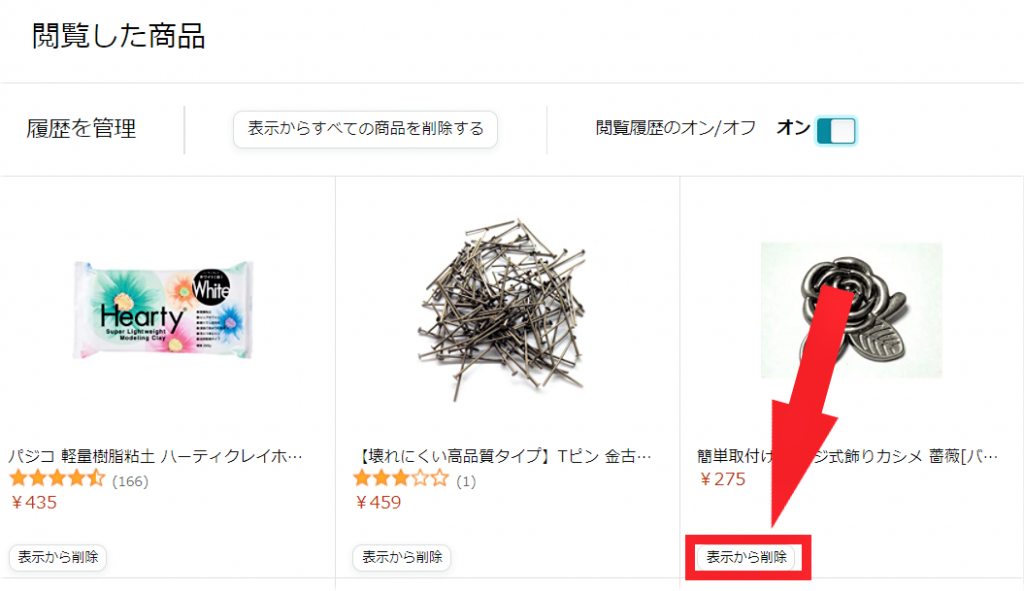
削除したい閲覧履歴が多すぎて一つずつ削除するのが面倒くさい場合は、全部まとめて削除することもできます。まとめて削除するには、右上の「履歴を管理」をクリックして、「表示からすべての商品を削除する」をクリックしてください。
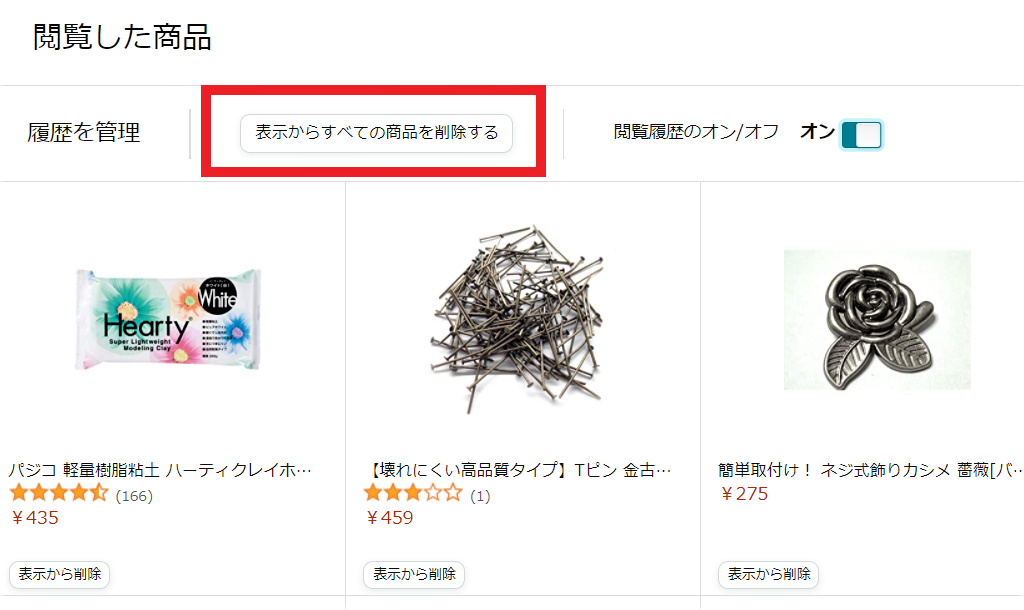
注文履歴を確認する方法
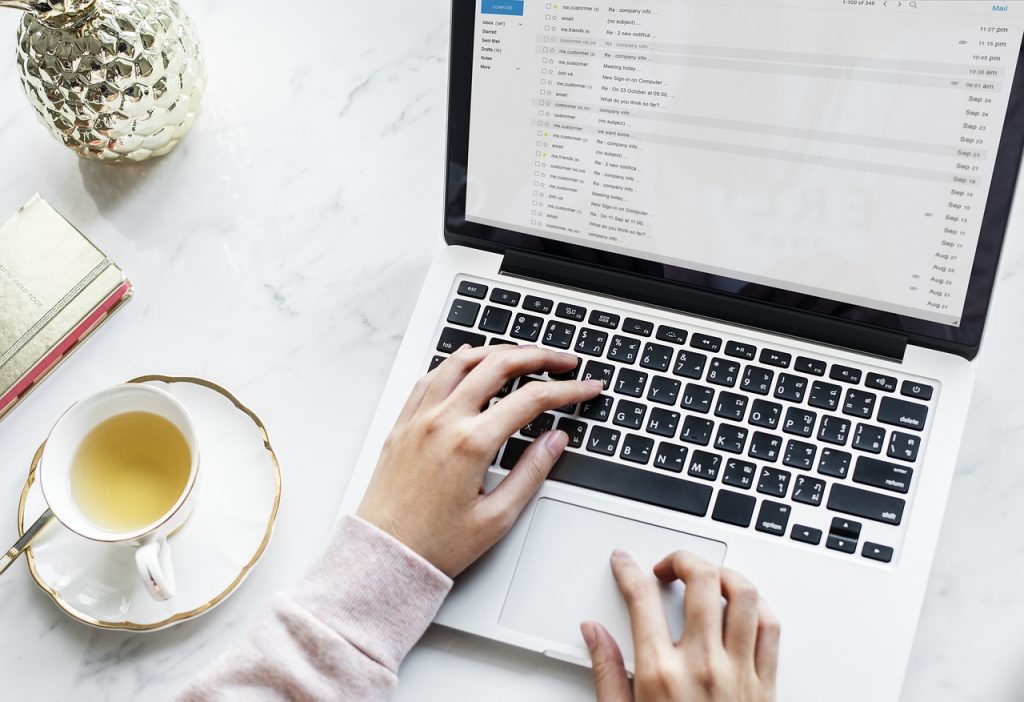
注文履歴のトップ画面には過去3ヶ月分の履歴しか表示されませんが、それ以前の履歴や非表示にした注文、キャンセルされた注文履歴も確認できます。
3ヶ月以上前の注文履歴
注文履歴の左上の「過去3か月」をクリックすると、プルダウンメニューが表示されて「2022年」「2021年」「2020年」「2019年」「2018年」「2017年」「2016年」と年ごとの履歴が確認できるようになります。
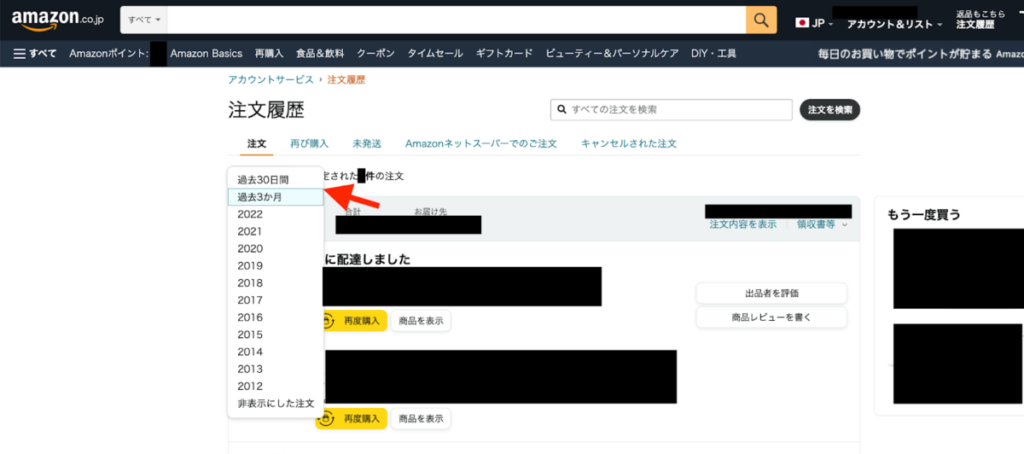
注文履歴は10年以上前まで遡って確認できます。
キャンセルされた注文の履歴
また、注文履歴の「キャンセルされた注文」タブをクリックすれば、Amazonマーケットプレイス出品者にキャンセルされた注文や自分でキャンセルした注文の履歴も表示されます。
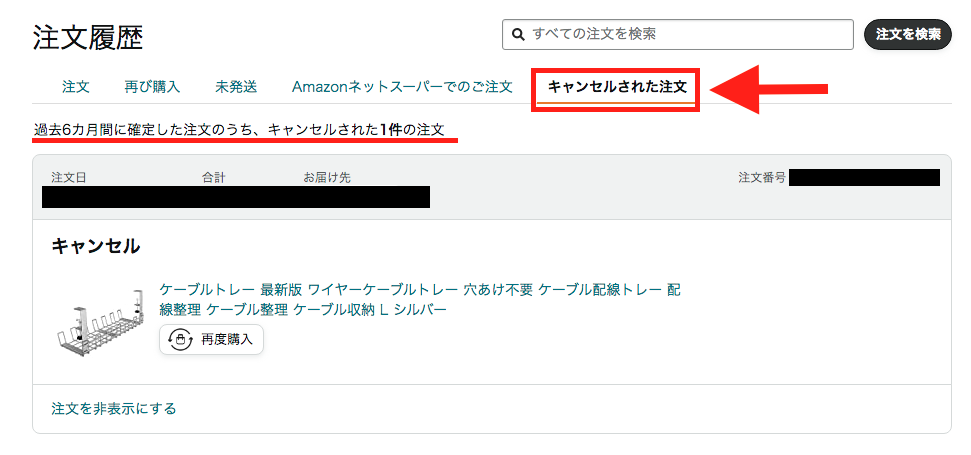
注文履歴の検索
注文履歴が多く、目当ての履歴を探すのが大変な場合は、上にある検索ボックスから商品名やカテゴリで履歴をキーワード検索できます。
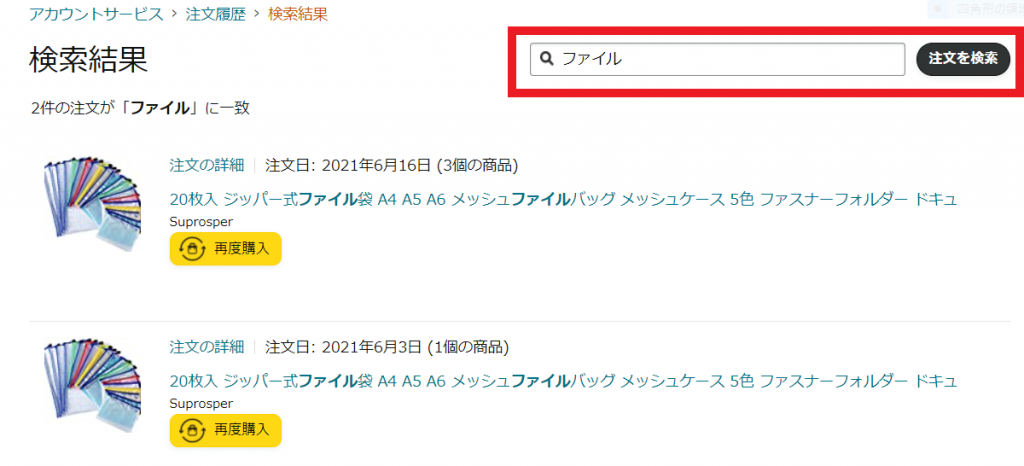
非表示にした注文履歴
非表示にした注文は注文履歴から確認することはできなくなりますが、アカウントサービスから確認できます。
右上のアカウント&リストにカーソルを合わせてください。プルダウンメニューが表示されますので、「アカウントサービス」を選択してください。
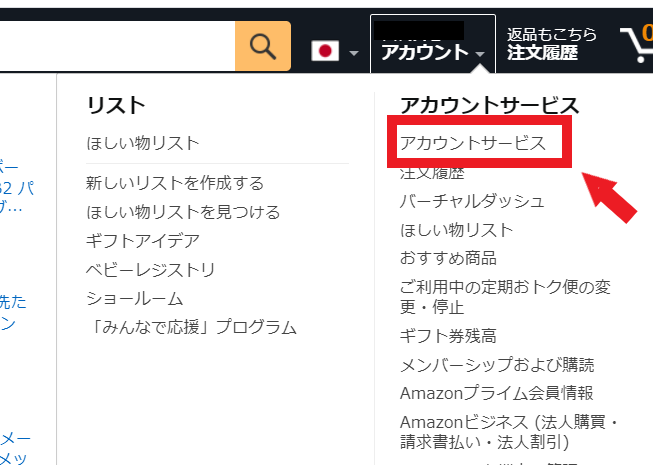
「お買い物設定」という項目内に「非表示にした注文の表示」という記載がありますのでクリックしてください。
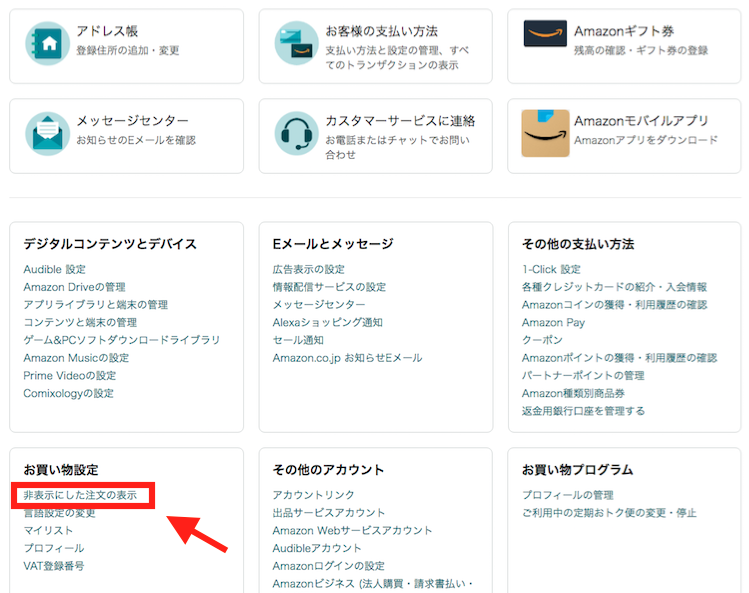
すると、以下のように非表示にした注文履歴を確認できます。
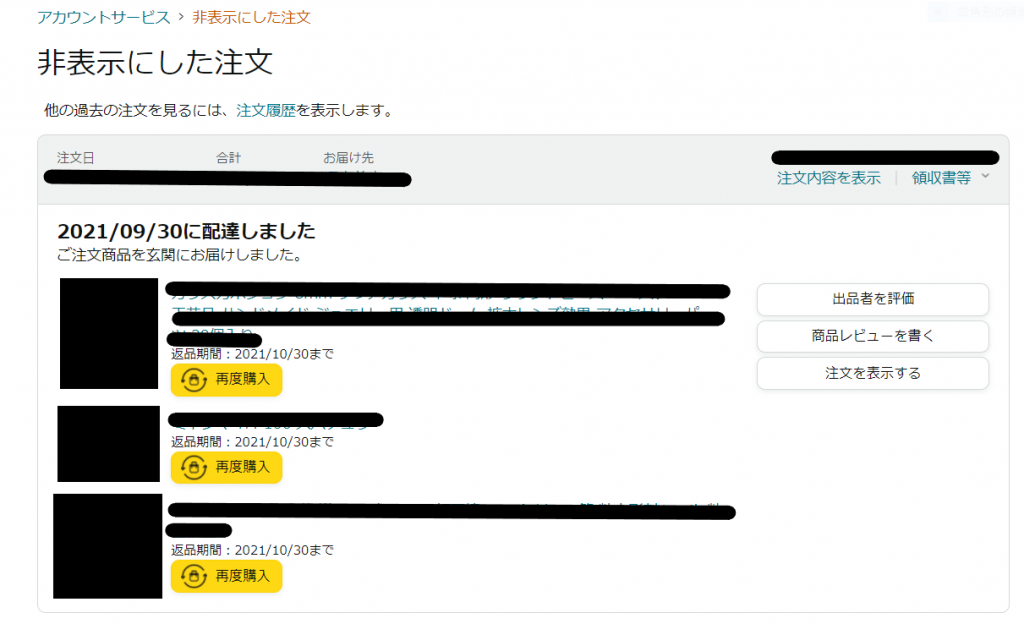
間違って非表示にしてしまった場合は、「注文を表示する」ボタンをクリックすれば、再び注文履歴に表示されるようになります。
注文履歴でキャンセルする方法

未発送の商品は、注文履歴から注文をキャンセルすることもできます。

キャンセル方法
注文履歴でキャンセルしたい商品の「商品をキャンセル」というボタンをクリックしてください。
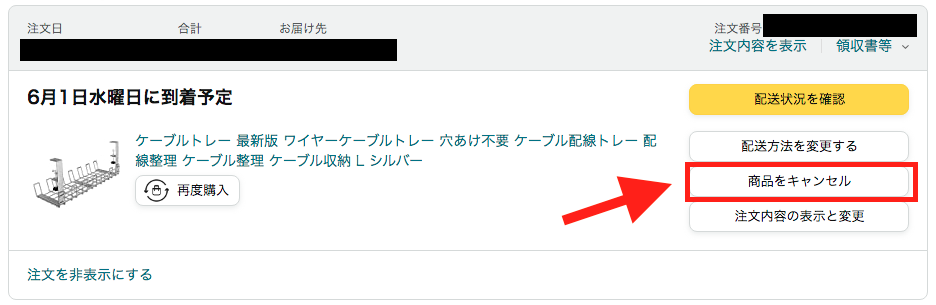
キャンセルする商品にチェックを入れたら、キャンセル理由を選んで「この注文の選択された商品をキャンセルします」をクリックしてください。
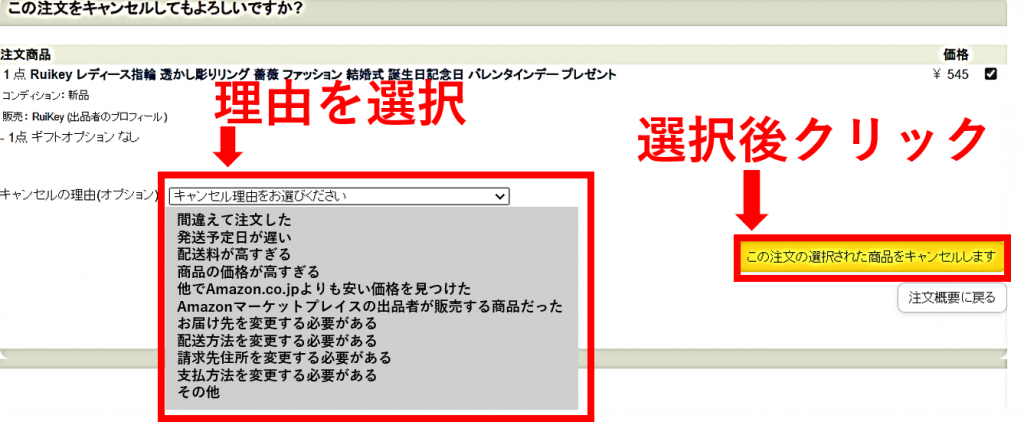
受理されれば、最短5分以内にAmazonから注文キャンセルの確認メールがくるはずです。マーケットプレイスの商品の場合、出品者が確認してからキャンセル受理されるので、確認メールが届くまで少し時間がかかる場合があります。
「商品をキャンセル」ボタンが表示されていない場合は、すでに出荷準備に入ってしまっているため、注文履歴からキャンセルはできません。
削除はされない
自分で注文をキャンセルしても注文履歴が消えるわけではありません。販売元にキャンセルされた場合と同様に、注文履歴の「キャンセルされた注文」に履歴が残ります。
お買い合わせ対象商品の場合
また、「2,000円以上で送料無料」などのお買い合わせ対象商品の一つをキャンセルした場合、変更後の金額が基準となります。その際、購入における合計金額が2000円未満になると通常配送料がかかります。注意してください。
注文履歴に関するツール
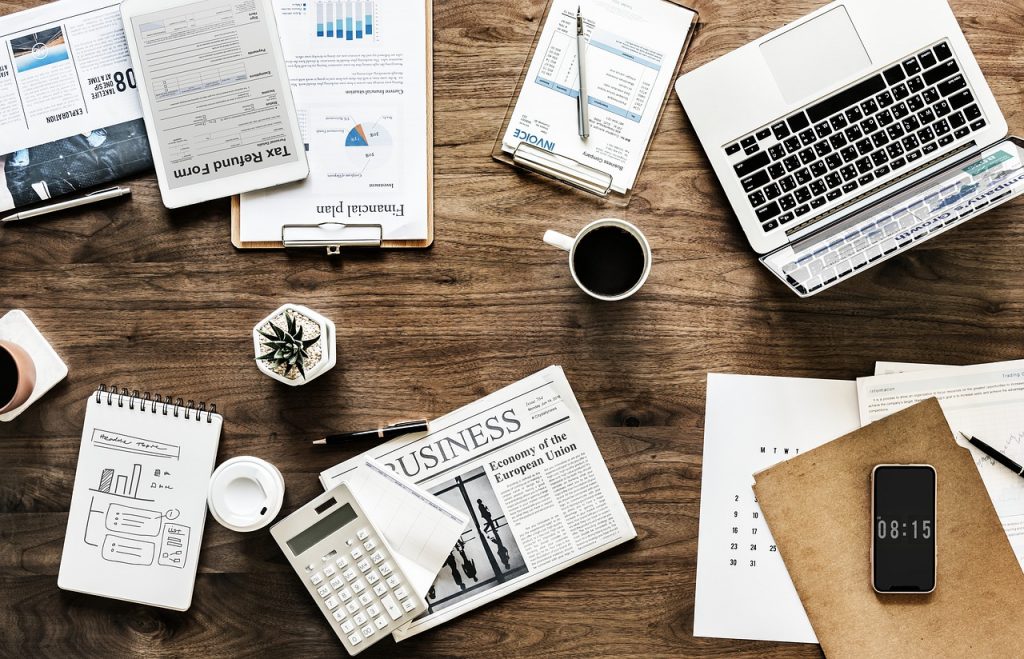
最後にAmazonの注文履歴の管理に便利なツールを1つ紹介します。
Amazon 購入履歴ダウンローダ
Amazonの注文履歴をCSVファイルとしてダウンロードできるツールです。Windowsのみ対応です。
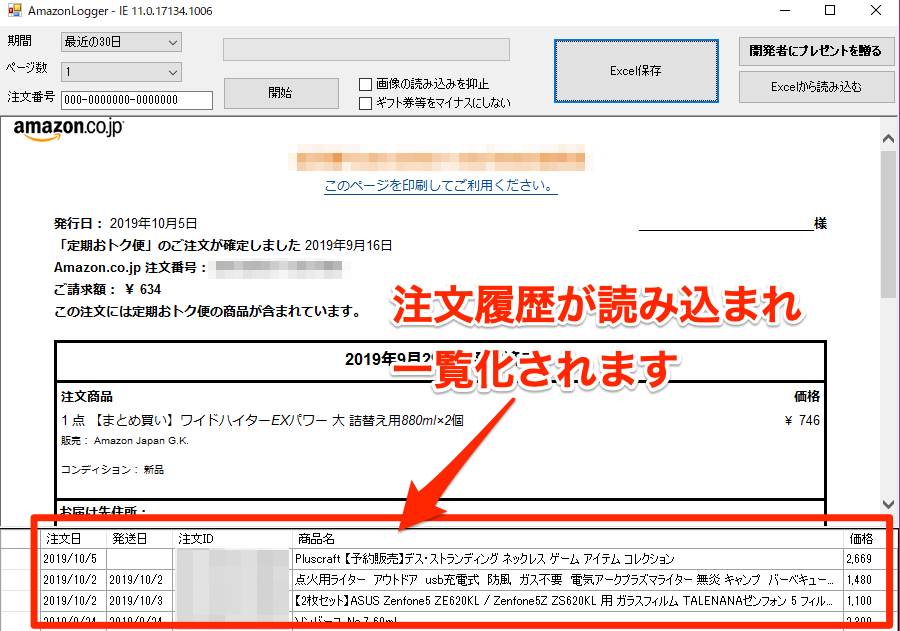
Excelで簡単管理
ダウンロードしたCSVファイルはExcelで開くことができます。合計金額の計算なども簡単にできます。
Amazonの注文履歴は多機能

Amazonの注文履歴は10年以上前までさかのぼって確認できるだけでなく、基本的に消えることもありません。キャンセルされたり非表示にしてしまった注文履歴も見られるため非常に便利です。








